Có hai loại hình thức chấm công:
1. Chấm ngày công
- Chấm ngày công được áp dụng cho cá nhân và có thể cho cả các đơn vị sử dụng lao động (nếu người sử dụng lao động có cài đặt cho người lao động chấm theo ngày công)
2. Chấm giờ công
- Chấm giờ công chỉ dành cho các đơn vị sử dụng lao động đã cài đặt áp dụng chấm công theo giờ, người lao động trực thuộc đơn vị sử dụng lao động sẽ chấm tính giờ công, giờ công được tính từ lúc vào ca làm việc đến khi kết thúc ca làm việc.
* Chấm giờ công không áp dụng cho các tài khoản cá nhân (không trực thuộc đơn vị sử dụng lao động nào)
Chấm công theo giờ là hình thức chấm công mới được nhiều đơn vị sử dụng lao động áp dụng trong thời gian gần đây. Số công được tính theo giờ làm việc thực tế từ khi vào ca làm việc tới khi hết ca làm việc.
* Nguyên tắc chấm công được xác định tại thời điểm Check IN (Vào ca làm việc) tới khi Check OUT (Hết ca làm việc). Để được xác định là chấm công, người sử dụng cần thao tác nhấn nút Check IN (khi vào ca) hoặc Check OUT (Khi hết ca), số giờ công được tính bằng khoảng thời gian từ khi Check IN tới khi Check OUT.
Là hình thức chấm công được các đơn vị sử dụng lao động áo dụng theo cách truyền thống, cũng như các cá nhân ghi lại và theo dõi ngày công của mình. Chấm công được quy ước một ngày làm việc (thông thường 8 tiếng) được tính là một ngày công.
* Nguyên tắc chấm công của ứng dụng chỉ cho phép chấm công trong vòng 03 ngày đã làm gần nhất.
- Thông thường một ngày làm việc được tính là 01 công, nếu làm việc nửa ngày tính là 0.5 công. Trong trường hợp tăng ca quá một ngày công có thể tăng số công theo thực tế.
Ứng dụng chấm công có 02 chế độ chấm công
1. Chấm ngày công
2. Chấm giờ công
- Nếu màn hình chấm công hiển thị (1)
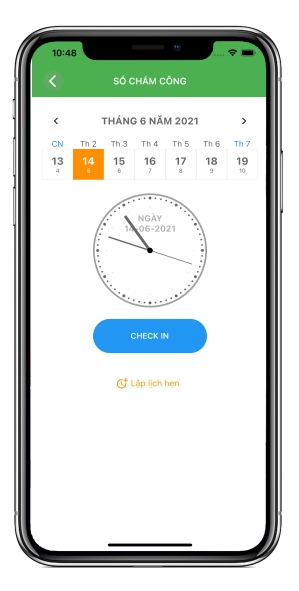
* Tài khoản của bạn đang thuộc chế độ chấm giờ công
- Nếu màn hình chấm công hiển thị (2)
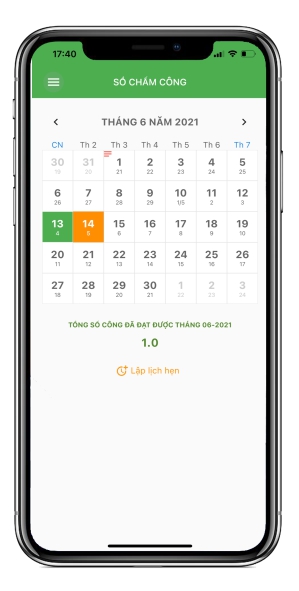
* Tài khoản của bạn đang thuộ chế độ chấm ngày công
LÝ DO KHÔNG CHẤM ĐƯỢC CHÔNG
- Trong trường hợp bạn không chấm được ngày công, mà màn hình hiển thị (1), thì có nghĩa rằng tài khoản của bạn được chỉ định chấm giờ công. Do đơn vị sử dụng lao động mà bạn trực thuộc cài đặt để bạn chấm giờ công.
- Trong trường hợp bạn không chấm được giờ công, mà mành inh hiển thị (2), thì có nghĩa rằng tài khoản của bạn được chỉ định chấm ngày công. Do đơn vị sử dụng lao động mà bạn trực thuộc cài đặt để bạn chấm ngày công.
* Để thay đổi chế độ chấm công, người quản lý/tài khoản quản lý đơn vị sử dụng lao động cần cấu hình lại trong phần cài đặt của ứng dụng.
Đối với các cá nhân hoặc đơn vị áp dụng chấm công theo ngày thì hiện tại dữ liệu đã chấm công chỉ mất khi người dùng xóa hoặc hủy bỏ ngày chấm công. Do vậy nếu trong trường hợp chủ tài khoản chọn đơn vị trực thuộc áp dụng chấm công theo giờ, hoặc đơn vị chuyển đổi chấm công từ Chấm Ngày công sang Chấm Giờ công thì dữ liệu chấm ngày công không hiển thị, người dùng cần xóa đơn vị trực thuộc (nếu tài khoản không thuộc quyền quản lý của đơn vị áp dụng chấm công).
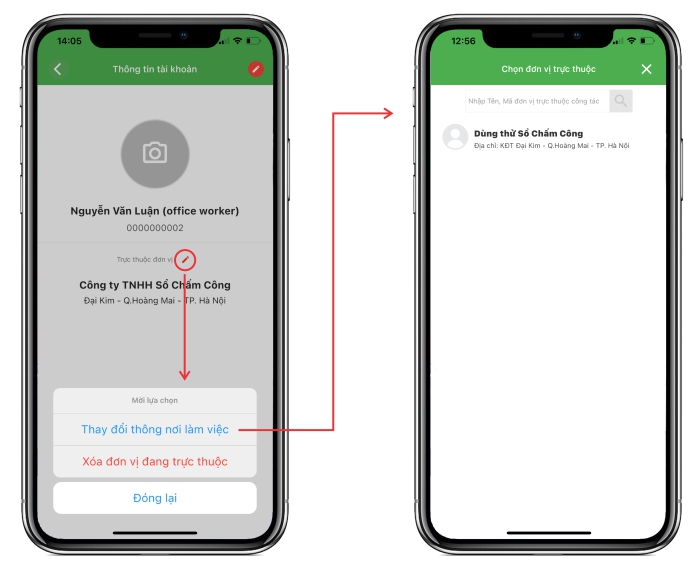
 Sổ Chấm Công
Sổ Chấm Công